后悔升级 iOS 26 Beta?手把手教你一键降回 iOS 18,告别卡顿崩溃
目录
如果你已经升级到了 iOS 26 Beta,但发现系统不稳定、应用频繁崩溃、续航变差,甚至影响了日常使用,不用担心 —— 通过本文,你将学会如何安全将 iPhone 从 iOS 26 Beta 降级回 iOS 18未关闭验证通道的版本,恢复稳定流畅的使用体验。
一、降级前准备
在开始降级操作之前,有几个关键步骤必须完成,否则可能导致数据丢失或降级失败。
1、先备份你的 iPhone 数据(只能用电脑):使用 Mac(Finder)或 Windows(iTunes)进行本地完整备份,这样降级后才能恢复通讯录、照片、App 等资料。特别提醒:请不要使用 iCloud 备份 iOS 26 Beta 的数据!这些备份无法在 iOS 18 恢复,会造成数据无法找回!
2、关闭 “查找我的 iPhone” 功能:在 iPhone 上依次进入:设置 >(Apple ID)> 查找 > 关闭 “查找我的 iPhone”,输入 Apple ID 密码后才能成功关闭。
3、了解降级限制:旧系统不能恢复新系统的设置:若你在升级 iOS 26 Beta 之前未做本地备份,而是直接通过 OTA 更新,降级后多数 App 和系统设定将无法还原,只能恢复 iCloud 同步的部分数据(如照片、备忘录、通讯录等)。
3、注意 Apple Watch 的兼容性问题:如果你的 Apple Watch 也升级到了 watchOS 26 Beta,那么降回 iOS 18未关闭验证通道的版本 后将无法再与 iPhone 配对。目前 watchOS 系统不支持自行降级,如需恢复,只能联系 Apple 客服并将手表送修。
二、如何将 iPhone 降级回 iOS 18系统
如果你追求简单安全,不想折腾,专业工具是最佳选择。牛学长苹果手机修复工具是专业的iOS工具,“iOS升级/降级”可帮助用户快速安全退回到正式版系统,还支持修复150+ iOS系统问题。
iOS26beta降级步骤:
步骤1:打开牛学长苹果手机修复工具,将iPhone连接上电脑,点击“iOS升级/降级”,再选择“降级”模式。

步骤2:进入降级界面将会检查并显示出iPhone可降级的正式版系统,选择对应版本后,再点击“下载固件”,等待固件下载完成。
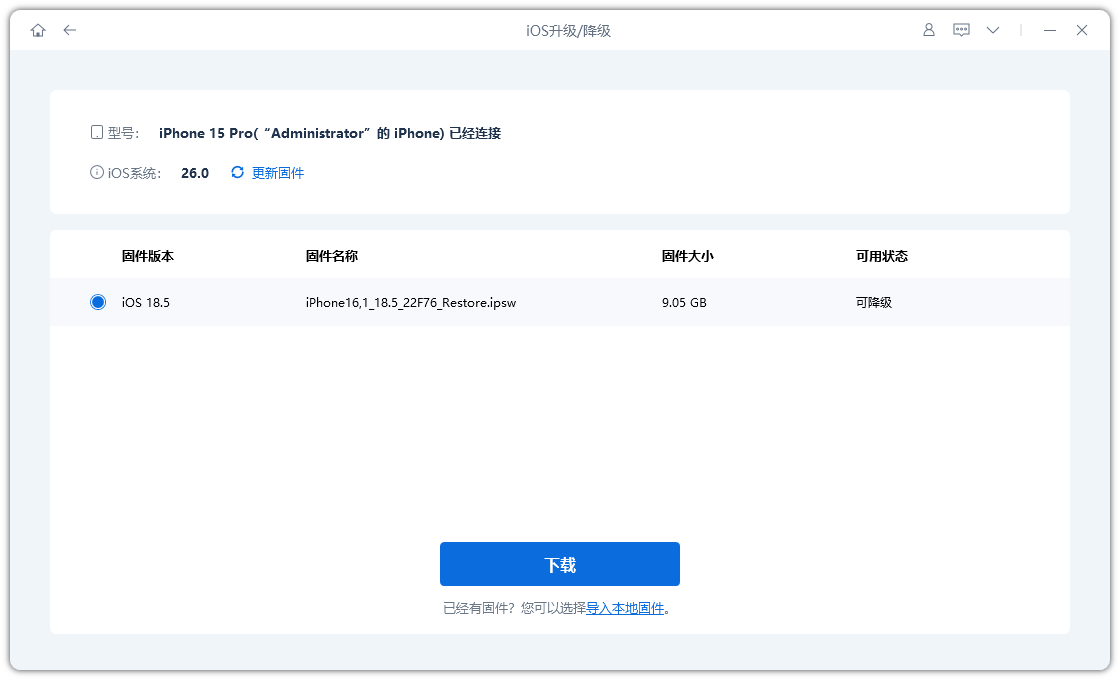
步骤3:固件下载完成后,就可开始iOS降级,整个降级过程大概10分钟,注意不要断开数据线,等待显示“降级成功”即可。
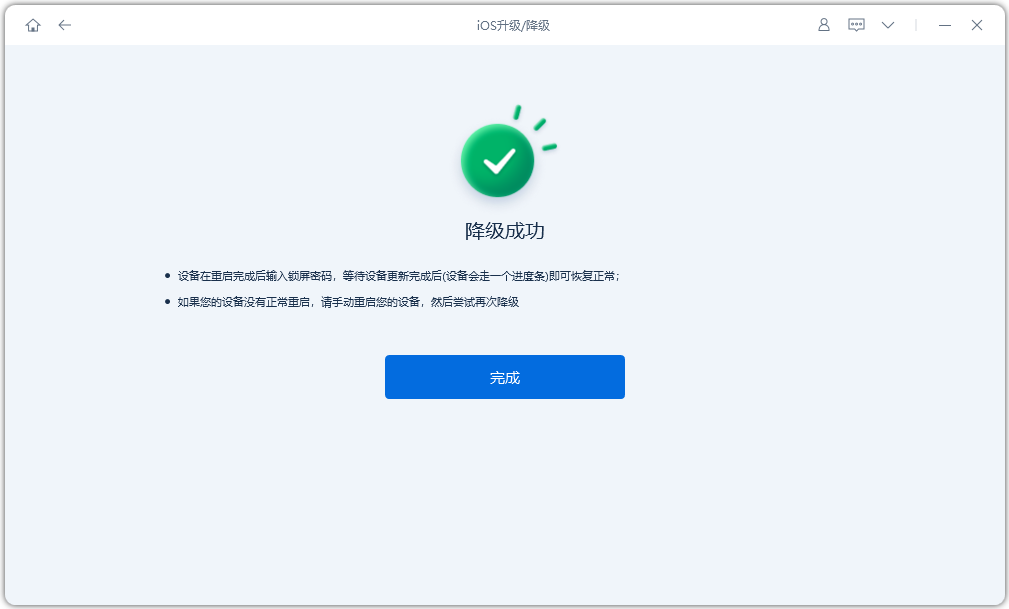
iOS 26 Beta 虽然带来了许多新功能,但测试版系统始终存在不稳定、兼容性差的问题。如果你遇到 App 无法使用、电池耗电异常、卡顿或死机频繁的情况,那么建议尽早按本文步骤降级回 iOS 18未关闭验证通道的版本,享受更加流畅稳定的使用体验。